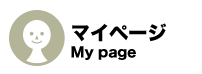
![]()

| 日 | 月 | 火 | 水 | 木 | 金 | 土 |
|---|---|---|---|---|---|---|
| 1 | 2 | 3 | ||||
| 4 | 5 | 6 | 7 | 8 | 9 | 10 |
| 11 | 12 | 13 | 14 | 15 | 16 | 17 |
| 18 | 19 | 20 | 21 | 22 | 23 | 24 |
| 25 | 26 | 27 | 28 | 29 | 30 | 31 |
| 日 | 月 | 火 | 水 | 木 | 金 | 土 |
|---|---|---|---|---|---|---|
| 1 | 2 | 3 | 4 | 5 | 6 | 7 |
| 8 | 9 | 10 | 11 | 12 | 13 | 14 |
| 15 | 16 | 17 | 18 | 19 | 20 | 21 |
| 22 | 23 | 24 | 25 | 26 | 27 | 28 |
データを入稿する
会員のお客様はご注文後に、マイページの購入履歴一覧の該当するご注文の詳細画面にてデータをアップロードしてください。データ作成方法
1)イラストレーターver.8〜CCのai形式かeps形式で入稿をお願いします。
その他のアプリケーションで作成されたデータについてはお受けしておりません。 なにとぞご了承ください。
3)フォント(書体)は全てアウトライン化してください。
アウトライン化されていないフォントは、文字化け(違う書体に置き換えられてしまう)を起こしてしまいます。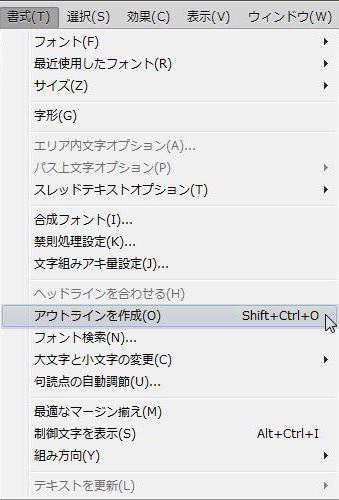
4)色指定について。
ドキュメントカラーモードはCMYKカラーにしてください。RGBカラーで作成しないでください。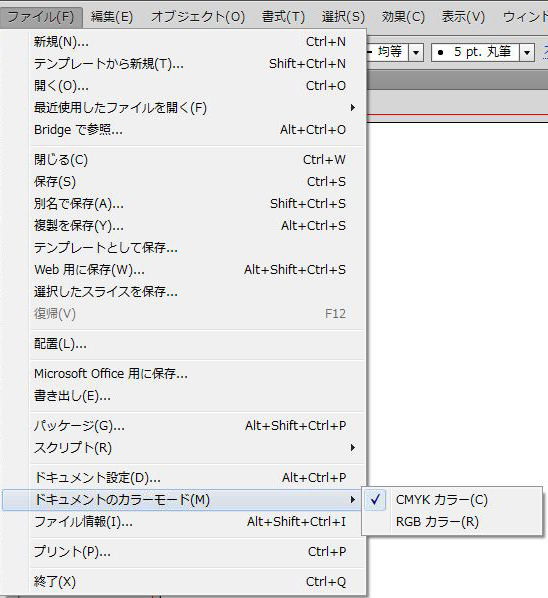
5)印刷で出力可能な線幅は「0.25 pt」以上です。
それ未満の線幅ですと、かすれたような印刷結果にしかなりませんので必ず0.25ポイント以上で指定してください。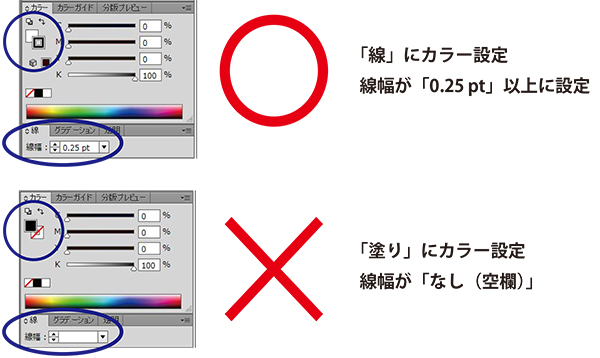
6)封筒の端に余白を10mm空けてください(名刺封筒は除く)。
印刷機の都合により、封筒の端から10mmは印刷することができません。7)ベロのベタ(塗りつぶし)の印刷、または封筒全体の印刷可能範囲の1/5以上の面積のベタ(塗りつぶし)と アミ(網点)の印刷はできません。
当店の印刷機の構造上、ベロ部分のベタ(塗りつぶし)の印刷と封筒全体の印刷可能範囲1/5以上の大きな面積のベタ(塗りつぶし)と アミ(網点)の印刷はお受けできません。8)データは原寸大で作成し、「アタリ」を入れてください。
「アタリ」(封筒の仕上がりの輪郭線)は、印刷位置や向きを確認するために必要です。9)画像について。
画像データを配置してある場合にはそのデータも一緒にお送りください。